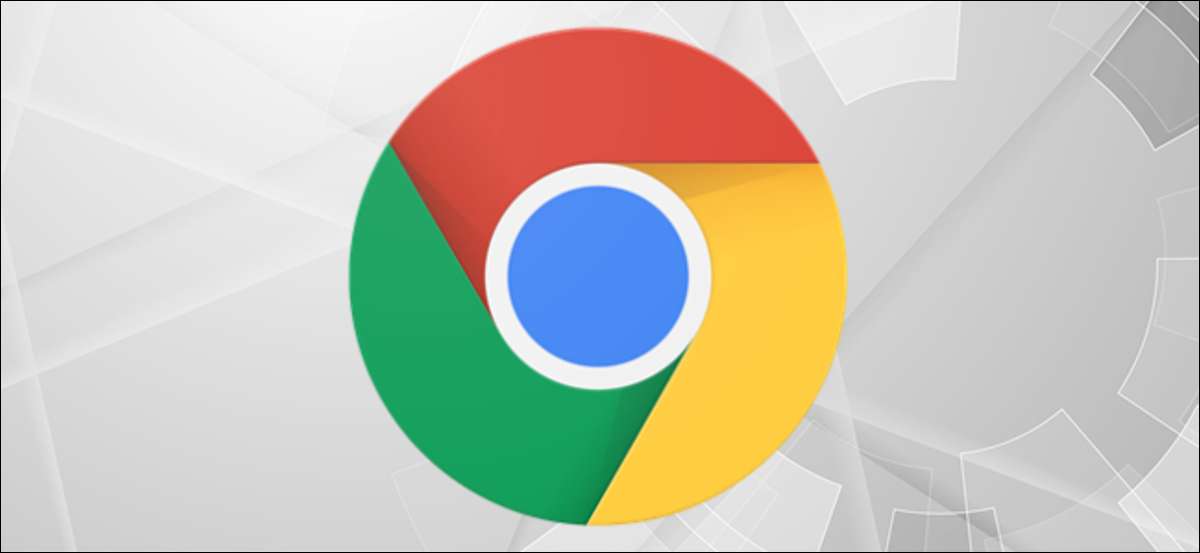
Τα Windows 10 συσκευάζονται γεμάτο συντομεύσεις πληκτρολογίου , αλλά μπορείτε επίσης Δημιουργήστε τις δικές σας συντομεύσεις πληκτρολογίου να ξεκινήσουν τις εφαρμογές που τους ανατίθενται. Εδώ είναι πώς να δημιουργήσετε ένα για να ξεκινήσετε το Google Chrome στα Windows 10.
Θα χρειαστείς Το Google Chrome εγκατεστημένο στον υπολογιστή σας για να το κάνετε αυτό. Θα χρειαστεί επίσης να δημιουργήσετε μια συντόμευση επιφάνειας εργασίας για το Chrome αν δεν έχετε ήδη ένα. Για να το κάνετε αυτό, ανοίξτε το μενού "Έναρξη" κάνοντας κλικ στο κουμπί "Έναρξη" στην κάτω αριστερή γωνία της επιφάνειας εργασίας σας.

Στη συνέχεια, μετακινηθείτε προς τα κάτω στη λίστα εφαρμογών μέχρι να βρείτε το "Google Chrome" και στη συνέχεια να μεταφέρετε και να ρίξετε το εικονίδιο στην επιφάνεια εργασίας. Θα δημιουργηθεί μια συντόμευση.
Κάντε δεξιό κλικ στη συντόμευση του Google Chrome Desktop και επιλέξτε "Ιδιότητες".
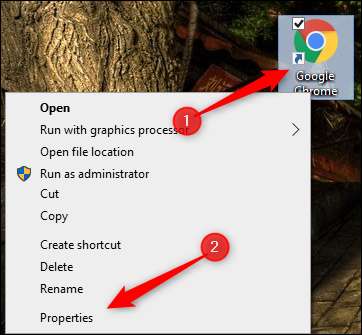
Θα εμφανιστεί το παράθυρο "Ιδιότητες" του Google Chrome. Στην καρτέλα "Συντόμευση", θα παρατηρήσετε μια επιλογή "Κλειδί συντόμευσης" με το "NONE" γραμμένο στο πλαίσιο κειμένου του. Αυτό σημαίνει ότι δεν υπάρχει επί του παρόντος ότι δεν έχει εκχωρηθεί το πλήκτρο συντόμευσης σε αυτήν την εφαρμογή.
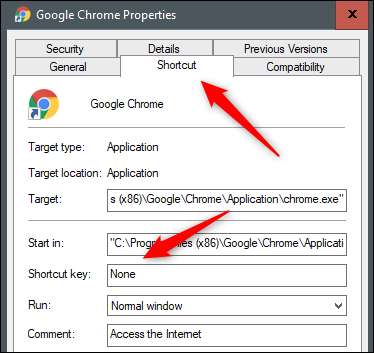
Κάντε κλικ στο πλαίσιο κειμένου και πατήστε το πλήκτρο στο πληκτρολόγιό σας που θέλετε να αντιστοιχίσετε ως το κλειδί συντόμευσης στο Google Chrome. Το Ctrl + Alt θα προστεθεί στην αρχή από προεπιλογή. Έτσι, αν θέλετε να κάνετε Ctrl + Alt + C το κλειδί συντόμευσης για την έναρξη του Google Chrome, απλά πατήστε "C".
Εάν ένα ctrl + alt + & lt; key & gt; Ο συνδυασμός υπάρχει ήδη (όπως Ctrl + Alt + Delete ή Ctrl + Alt + Tab), δεν θα μπορείτε να αντιστοιχίσετε αυτόν τον συνδυασμό σε αυτήν την εφαρμογή.
Όταν είστε έτοιμοι, εφαρμόστε τις αλλαγές κάνοντας κλικ στο κουμπί "Εφαρμογή" στην κάτω δεξιά γωνία του παραθύρου. Στη συνέχεια, κάντε κλικ στο "OK".
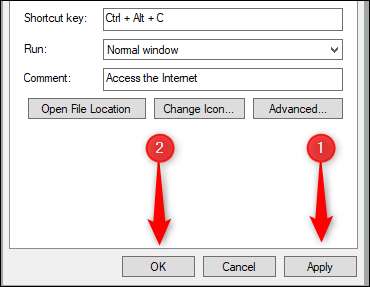
Η συντόμευση πληκτρολογίου εφαρμόζεται τώρα. Πατήστε το επιλεγμένο πληκτρολόγιο και τα Windows θα ξεκινήσουν το Google Chrome.
Για να ακυρώσετε αυτήν την αλλαγή, είτε διαγράψτε τη συντόμευση επιφάνειας εργασίας που δημιουργήσατε ή ανοίξτε το παράθυρο ιδιοτήτων του και αφαιρέστε τη συντόμευση από το πλαίσιο "Κλειδί συντόμευσης".
ΣΧΕΤΙΖΕΤΑΙ ΜΕ: Συντομεύσεις χρωμίου που πρέπει να γνωρίζετε







